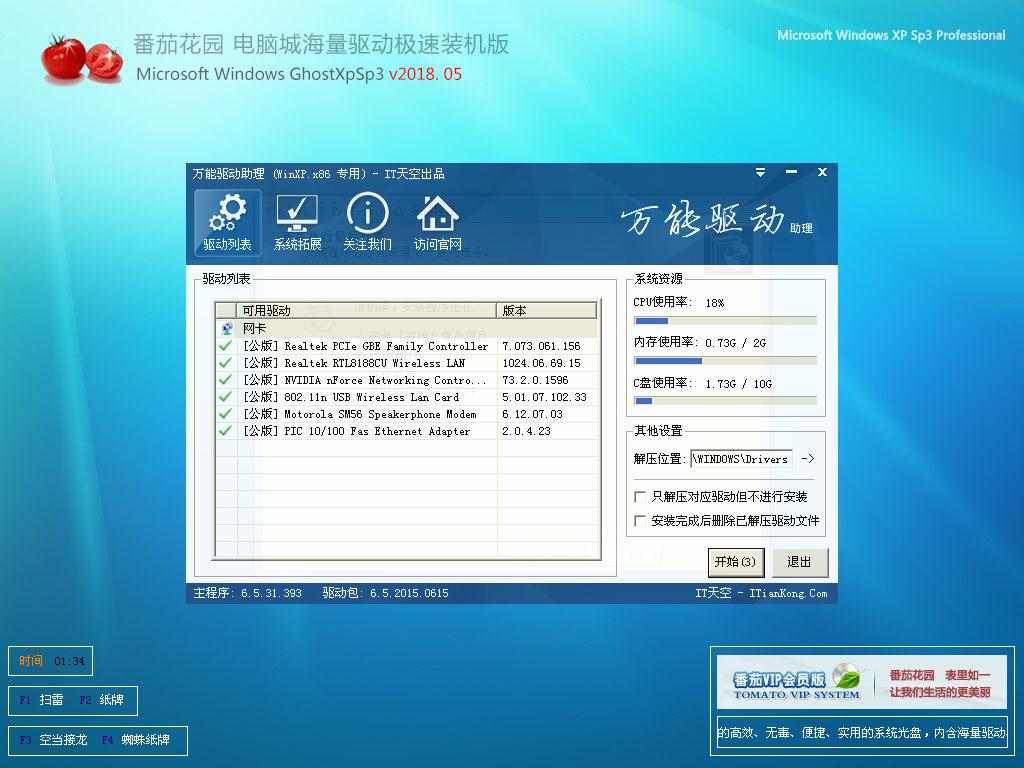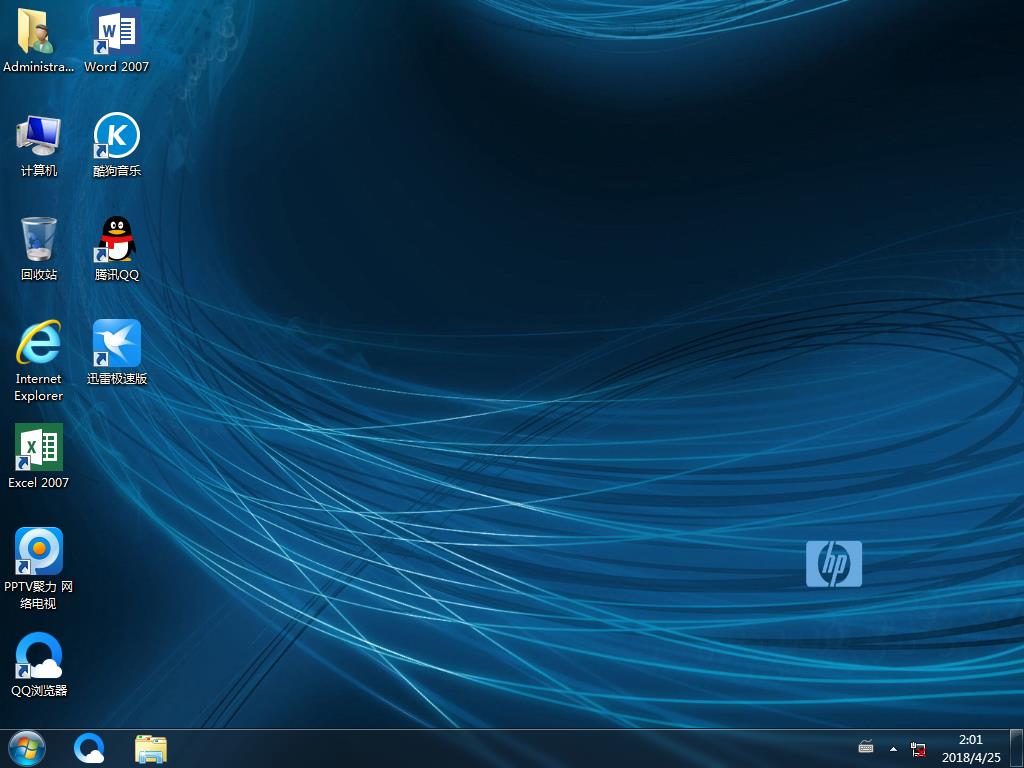教你如何正确的给笔记本电池校正
现在笔记本电脑特别普遍,不管是在户外还是在室内都要用到,尤其是在户外,笔记本全靠电池供电。时间一长,我们就会发现电池的续航时间没有刚开始那么长了,以前可以使用3个小时,现在只能续航2个半小时了。这是怎么回事?
续航时间变短,不是电池本身的问题
对于使用时间在1年以内的电池,续航时间变短,往往不是因为电池正常老化,而是因为电池在多次的充电和放电过程中,笔记本BIOS系统对电池电量产生了误判。本来电池还有一定电量,但BIOS却错误地认为电量已耗尽,让本本强行关机。如果出现了这种电池续航时间缩水的情况,首先不要忙着下结论是电池质量问题,而可以通过“电池校正”这种简单易行的办法来让剩余的电量充分发挥出来。
如何进行“电池校正”
电池校正的方法不止一种,通常有三种方式:使用BIOS中的电池校正程序、人工方式电池校正以及使用第三方电池校正软件。这里主要说说前面两种校正方式。
小贴士:不建议使用第三方的电池校正软件。至于原因,首先需要安装第三方软件,没有前两种方法简便;其次,其实背后的校正原理是类似的,第三方软件并没有太多独到的地方,而且还存在潜在的安全风险。所以在通过前面两种方法可以完成电池校正的情况下,不建议使用第三方软件。
标准校正法:用本本BIOS中的电池校正功能
很多品牌的笔记本电脑在其BIOS里面都集成了电池校正的程序,一般英文的说法叫做“Battery Calibration”,即“电池电量校对”。直接进入本本BIOS就能完成电池校正的操作,这里以华硕笔记本为例,简单说说如何操作,其他本本的操作方式类似。
step 1: 开机,出现开机画面后按【F2】进入BIOS菜单;通过左右方向键,选择进入Power菜单。
step 2 :进入Power菜单,就能看到“Start Battery Calibration”选项(图1),选中它并按回车键执行。
 ●图1 选择“电池校正”程序
●图1 选择“电池校正”程序
step 3 :这时屏幕会变成蓝色,并有英文提示,要求把笔记本的电源适配器插上给电池充电。等电池电量充满后,屏幕又提示用户断开电源适配器(图2)。之后笔记本开始持续对电池放电,直到电池电量耗荆
 ●图2 根据屏幕提示进行操作
●图2 根据屏幕提示进行操作
step 4 :这个过程需要一段时间,等电池耗尽自动关机后,然后接上电源适配器给电池充电,但不要开机。等充电完毕(充电指示灯熄灭)后,电池校正的过程才算完成。
编辑点评:这个操作是比较官方的电池校正办法,整个过程大约需要4-5个小时,比较耗时。如果你发现你的本本电池没用多长时间,比如几个月,续航时间不如当初,而且本本BIOS带有这个功能的话,建议实施一下。
山寨校正法:让本本开机自然放电
而有些笔记本,在BIOS里怎么找也找不到电池校正的选项。难道这样的笔记本就没法进行电池校正吗?其实不然,我们可以通过“山寨版”的电池校正法对其进行操作。之所以叫做“山寨”,因为这不是官方公布的方法,而是通过我们手动的一些设置,让本本在正常工作中放电直到自动关机。
小贴士: “山寨版”电池校正的原理
表面上看,电池校正的过程是对电池进行充电和放电,不过它的目的不是像我们所想象的那样激活电池,因为现在的本本电池都是锂电池,不存在激活的问题。而充放电的真正目的是让电脑重新认识电池的容量。所以,要尽量把电放干净,让本本工作在较小功率下,这样校正的效果才好。
下面介绍一下手动电池校正的必要操作步骤。
step 1 :本本在操作系统(以windows xp为例)中,进入“电源选项”。把“电源使用方案”选择为“一直开着”,并把“关闭监视器”、“关闭硬盘”设置为最短的时间,而系统待机要设为“从不”(图3)。
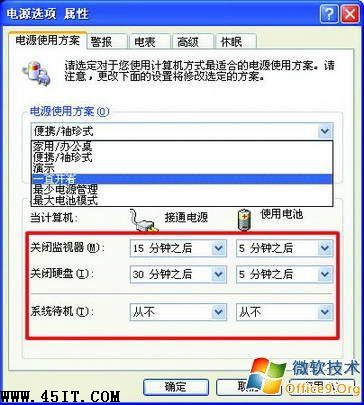 ●图3 设置电源选项
●图3 设置电源选项
step 2: 在“电源选项”的“警报”中,取消所有警报选项(图4),目的是让电池完全耗尽直到关机。
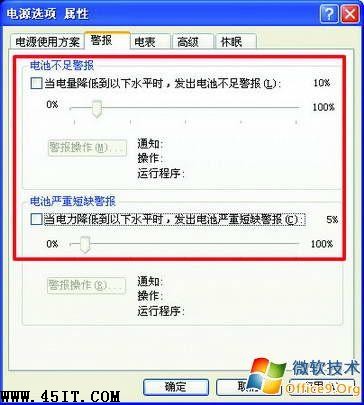 ●图4 取消电量警报功能
●图4 取消电量警报功能
step 3 :设置完毕之后,关闭所有的应用程序,关闭WIFI,拔掉电源适配器,用电池供电。不要做任何操作,直至把电池耗尽后自动关机。这个过程估计比较长,可能要好几个小时。放电完毕后,连上电源适配器,把电池充满,则完成了一次电池校正。
编辑点评:校正之后,试试电池的续航时间是否有所增加,如果不明显,可以按照上面的方法再进行一次,但不建议经常进行。如果电池已经有较长的使用时间了,且做了电池校正后,效果不明显的,则可能是电池本身的寿命自然老化。另外,如果笔记本电池的续航正常的话,我们不建议进行电池校正的操作。
推荐系统
windows11中文版镜像 微软win11正式版简体中文GHOST ISO镜像64位系统下载
语言:中文版系统大小:5.31GB系统类型:Win11windows11中文版镜像 微软win11正式版简体中文GHOST ISO镜像64位系统下载,微软win11发布快大半年了,其中做了很多次补丁和修复一些BUG,比之前的版本有一些功能上的调整,目前已经升级到最新版本的镜像系统,并且优化了自动激活,永久使用。windows11中文版镜像国内镜像下载地址微软windows11正式版镜像 介绍:1、对函数算法进行了一定程度的简化和优化
微软windows11正式版GHOST ISO镜像 win11下载 国内最新版渠道下载
语言:中文版系统大小:5.31GB系统类型:Win11微软windows11正式版GHOST ISO镜像 win11下载 国内最新版渠道下载,微软2022年正式推出了win11系统,很多人迫不及待的要体验,本站提供了最新版的微软Windows11正式版系统下载,微软windows11正式版镜像 是一款功能超级强大的装机系统,是微软方面全新推出的装机系统,这款系统可以通过pe直接的完成安装,对此系统感兴趣,想要使用的用户们就快来下载
微软windows11系统下载 微软原版 Ghost win11 X64 正式版ISO镜像文件
语言:中文版系统大小:0MB系统类型:Win11微软Ghost win11 正式版镜像文件是一款由微软方面推出的优秀全新装机系统,这款系统的新功能非常多,用户们能够在这里体验到最富有人性化的设计等,且全新的柔软界面,看起来非常的舒服~微软Ghost win11 正式版镜像文件介绍:1、与各种硬件设备兼容。 更好地完成用户安装并有效地使用。2、稳定使用蓝屏,系统不再兼容,更能享受无缝的系统服务。3、为
雨林木风Windows11专业版 Ghost Win11官方正式版 (22H2) 系统下载
语言:中文版系统大小:4.75GB系统类型:雨林木风Windows11专业版 Ghost Win11官方正式版 (22H2) 系统下载在系统方面技术积累雄厚深耕多年,打造了国内重装系统行业的雨林木风品牌,其系统口碑得到许多人认可,积累了广大的用户群体,雨林木风是一款稳定流畅的系统,一直以来都以用户为中心,是由雨林木风团队推出的Windows11国内镜像版,基于国内用户的习惯,做了系统性能的优化,采用了新的系统
雨林木风win7旗舰版系统下载 win7 32位旗舰版 GHOST 免激活镜像ISO
语言:中文版系统大小:5.91GB系统类型:Win7雨林木风win7旗舰版系统下载 win7 32位旗舰版 GHOST 免激活镜像ISO在系统方面技术积累雄厚深耕多年,加固了系统安全策略,雨林木风win7旗舰版系统在家用办公上跑分表现都是非常优秀,完美的兼容各种硬件和软件,运行环境安全可靠稳定。win7 32位旗舰装机版 v2019 05能够帮助用户们进行系统的一键安装、快速装机等,系统中的内容全面,能够为广大用户
番茄花园Ghost Win7 x64 SP1稳定装机版2022年7月(64位) 高速下载
语言:中文版系统大小:3.91GB系统类型:Win7欢迎使用 番茄花园 Ghost Win7 x64 SP1 2022.07 极速装机版 专业装机版具有更安全、更稳定、更人性化等特点。集成最常用的装机软件,集成最全面的硬件驱动,精心挑选的系统维护工具,加上独有人性化的设计。是电脑城、个人、公司快速装机之首选!拥有此系统
番茄花园 Windows 10 极速企业版 版本1903 2022年7月(32位) ISO镜像快速下载
语言:中文版系统大小:3.98GB系统类型:Win10番茄花园 Windows 10 32位极速企业版 v2022年7月 一、系统主要特点: 使用微软Win10正式发布的企业TLSB版制作; 安装过程全自动无人值守,无需输入序列号,全自动设置; 安装完成后使用Administrator账户直接登录系统,无需手动设置账号。 安装过程中自动激活
新萝卜家园电脑城专用系统 Windows10 x86 企业版 版本1507 2022年7月(32位) ISO镜像高速下载
语言:中文版系统大小:3.98GB系统类型:Win10新萝卜家园电脑城专用系统 Windows10 x86企业版 2022年7月 一、系统主要特点: 使用微软Win10正式发布的企业TLSB版制作; 安装过程全自动无人值守,无需输入序列号,全自动设置; 安装完成后使用Administrator账户直接登录系统,无需手动设置账号。 安装过程
相关文章
- 笔记本电脑起动过程和如何根据电流表指针判断故障
- 威索尼克VSD5耳机怎么样?威索尼可Vsonic VSD5音质评测
- 修理本本的一次经过---排线修理
- 常见硬件术语大全(七)
- 新款惠普战99怎么样 新款惠普战99设计本详细评测
- 如何选购一台笔记本电脑?
- ThinkPad T400/T500/W500显卡切换安装指南
- 笔记本电脑基本维护保养法则
- ThinkPad笔记本怎么设置鼠标属性?
- VIRTUOSO RGB SE无线游戏耳机,共三种连接方式,最长续航约20小时
- macbook怎么解决外接鼠标不灵敏的问题?
- 昂达小马31内部做工怎么样?昂达小马31奔腾版笔记本拆机图文详细评测
- apple watch能用支付宝了:可查余额宝
- 联想小新锐7000值得买吗?2017联想小新锐7000轻薄笔记本全面深度评测图解
热门系统
- 1华硕笔记本&台式机专用系统 GhostWin7 32位正式旗舰版2018年8月(32位)ISO镜像下载
- 2深度技术 Windows 10 x86 企业版 电脑城装机版2018年10月(32位) ISO镜像免费下载
- 3电脑公司 装机专用系统Windows10 x86喜迎国庆 企业版2020年10月(32位) ISO镜像快速下载
- 4雨林木风 Ghost Win7 SP1 装机版 2020年4月(32位) 提供下载
- 5深度技术 Windows 10 x86 企业版 六一节 电脑城装机版 版本1903 2022年6月(32位) ISO镜像免费下载
- 6深度技术 Windows 10 x64 企业版 电脑城装机版2021年1月(64位) 高速下载
- 7新萝卜家园电脑城专用系统 Windows10 x64 企业版2019年10月(64位) ISO镜像免费下载
- 8新萝卜家园 GhostWin7 SP1 最新电脑城极速装机版2018年8月(32位)ISO镜像下载
- 9电脑公司Ghost Win8.1 x32 精选纯净版2022年5月(免激活) ISO镜像高速下载
- 10新萝卜家园Ghost Win8.1 X32 最新纯净版2018年05(自动激活) ISO镜像免费下载
热门文章
- 1迅雷云播“手机看片神器”使用教程(随时随地秒速离线云播放)
- 2微信公众号怎么年审? 微信公众号年审流程及所需材料介绍
- 3Win10怎么设置网络按流量计费 Win10网络设置流量收费教程
- 4i7 6700主频是多少 i7-6700参数详解
- 5Steam提示“需要在线进行更新,请确认您的网络连接正常”怎么办?
- 6win7蓝屏代码7f指什 怎么解决 很严重
- 7安卓手机安装运行win7系统教程 安卓手机装win7系统教程
- 8aoc一体机电脑win10改win7系统及bios设置
- 9华硕b460主板装win7系统及bios设置教程 10代CPU安装Win7教程 BIOS设置 U盘启动 完美支持USB驱动
- 10高通骁龙8cx怎么样 高通骁龙8cx处理器详细介绍
常用系统
- 1笔记本系统Ghost Win8.1 (32位) 中秋特别 极速纯净版2021年9月(免激活) ISO镜像高速下载
- 2番茄花园 Ghost XP SP3 海量驱动装机版 2018年5月
- 3新萝卜家园 Ghost Win7 x64 SP1 极速版2021年6月(64位) 高速下载
- 4新萝卜家园电脑城专用系统 Windows10 x64 企业版 版本1903 2021年12月(64位) ISO镜像免费下载
- 5新萝卜家园电脑城专用系统 Windows10 x64 元旦特别 企业版2021年1月(64位) ISO镜像免费下载
- 6新萝卜家园 Ghost Win7 x64 SP1 极速版2020年4月(64位) 高速下载
- 7番茄花园 Windows 10 喜迎国庆 极速企业版 2020年10月(32位) ISO镜像快速下载
- 8雨林木风Ghost Win7 x64 SP1 极速装机版2020年12月(64位) 高速下载
- 9深度技术Ghost Win7 Sp1 电脑城万能装机版2020年4月(32位) ISO高速下载
- 10惠普笔记本&台式机专用系统 GhostWin7 32位旗舰版2018年5月(32位) 提供下载